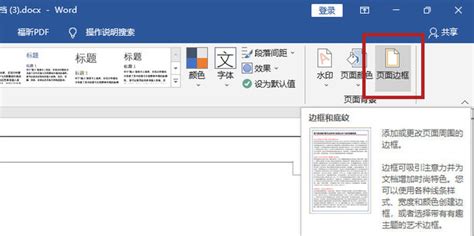轻松学会!如何去除页眉中的横线
在文档编辑的世界里,页眉横线常常扮演着默默无闻却又略显突兀的角色。它们静静地躺在页面的顶端,有时候是为了划分区域,有时候则仅仅是因为默认设置。然而,对于追求文档完美无瑕的你来说,这条不起眼的横线或许就成了眼中钉、肉中刺。别担心,今天我们就来一场“页眉横线大作战”,教你几招轻松去除这个“不速之客”,让你的文档焕然一新!
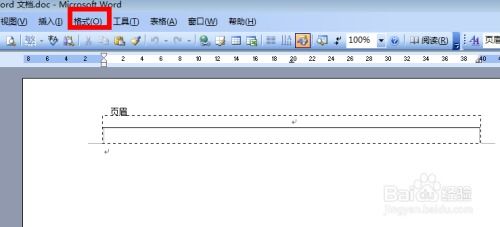
一、初探Word页眉横线:它的来历与影响
首先,让我们来了解一下页眉横线究竟从何而来。在Microsoft Word等文档编辑软件中,页眉横线通常是为了美观或分隔内容而自动添加的。它可能出现在你插入页码、日期、标题或是任何页眉元素时,也可能仅仅是因为你选择了某个带有横线的页眉样式。虽然它看起来不起眼,但有时候却能在关键时刻影响文档的整体美观度和专业感。
二、常规方法:轻松三步走,横线去无踪
第一步:进入页眉编辑模式
要想去除页眉横线,首先需要进入页眉编辑模式。这很简单,只需双击页面顶部的页眉区域,或者通过“插入”菜单下的“页眉”选项进入即可。此时,你会看到页眉区域被激活,可以对其进行编辑。
第二步:寻找并删除横线
进入页眉编辑模式后,仔细观察页眉区域。有时候,横线其实是一个边框线或者是一个段落线。你可以尝试以下方法:
边框线:选中页眉中的所有内容(快捷键Ctrl+A),然后到“开始”选项卡中找到“边框”按钮,选择“无边框”即可。
段落线:如果横线是由段落线造成的,可以尝试调整段落格式。选中页眉内容,右键选择“段落”,在“段落”对话框中找到“换行和分页”选项卡,取消勾选“段中不分页”和“与下段同页”等选项,看看是否能去除横线。
第三步:检查样式和格式
如果上述方法无效,可能是页眉使用了某种特定的样式或格式。此时,你可以尝试以下方法:
清除格式:选中页眉内容,使用“开始”选项卡中的“清除所有格式”按钮,然后重新设置你需要的格式。
检查样式:在“开始”选项卡中找到“样式”区域,点击样式列表右侧的下拉箭头,选择“清除样式”或“修改样式”以检查并修改页眉的样式设置。
三、进阶技巧:应对顽固横线的秘密武器
如果常规方法无法去除页眉横线,那么你可能需要动用一些“秘密武器”了。以下是一些进阶技巧,帮助你应对那些顽固的横线:
1. 段落边框的“隐形术”
有时候,页眉横线其实是一个隐藏的段落边框。此时,你可以尝试以下步骤:
选中页眉中的所有内容(包括看似空白的部分)。
打开“段落”对话框(右键选择“段落”或使用快捷键Alt+O+P)。
在“边框”选项卡中,选择“无边框”并确保“应用于”选项设置为“段落”。
点击“确定”按钮,看看横线是否消失。
2. 样式重置大法
如果页眉使用了特定的样式,并且这个样式包含了横线,那么你可以尝试重置样式来去除横线:
在“开始”选项卡中找到样式列表。
右键点击你正在使用的页眉样式(通常是“页眉”或类似的名称)。
选择“修改样式”或“重置为默认样式”。
在弹出的对话框中,检查并修改样式设置,确保没有包含横线。
点击“确定”按钮应用更改。
3. 查找和替换的“魔法”
有时候,页眉横线可能是一个隐藏的字符或代码。此时,你可以使用Word的查找和替换功能来定位并删除它:
按下Ctrl+H打开查找和替换对话框。
在“查找内容”框中输入一个特殊的字符代码(如^p表示段落标记)。
在“替换为”框中留空或输入你希望替换成的字符。
点击“更多”按钮,确保“区分全/半角”等选项未被勾选。
点击“查找下一处”或“全部替换”按钮,查看是否找到了隐藏的横线字符。
注意:这种方法需要你对Word的字符代码有一定的了解,并且可能需要多次尝试不同的字符代码才能找到隐藏的横线。
4. 清除页眉的“终极奥义”
如果以上方法都无法去除页眉横线,那么你可能需要考虑清除整个页眉并重新设置:
双击页面顶部的页眉区域进入编辑模式。
选中页眉中的所有内容并删除。
关闭页眉编辑模式并保存文档。
重新插入页眉并设置你需要的元素和格式。
虽然这种方法比较繁琐,但它通常能够解决所有与页眉横线相关的问题。
四、结语:让文档更加完美的秘诀
去除页眉横线只是文档编辑中的一个小技巧,但它却能让你的文档看起来更加整洁和专业。在追求文档完美的道路上,我们不仅要关注内容的质量,还要注重格式的细节。希望这篇文章能够帮助你轻松去除页眉横线,让你的文档焕发出新的光彩!
最后,别忘了在编辑文档时保持耐心和细心,因为每一个小小的改变都可能带来意想不到的效果。祝你编辑愉快!
- 上一篇: 工商银行网银U盾驱动怎么安装?
- 下一篇: 轻松几步,教你快速申请注册新浪微博账号!
-
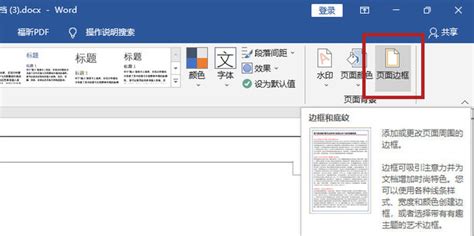 如何轻松去除Word文档中的横线资讯攻略11-04
如何轻松去除Word文档中的横线资讯攻略11-04 -
 掌握技巧:在Word文档中轻松添加优雅横线资讯攻略11-17
掌握技巧:在Word文档中轻松添加优雅横线资讯攻略11-17 -
 如何在Word中为不同页面轻松定制个性化页眉页脚?资讯攻略11-28
如何在Word中为不同页面轻松定制个性化页眉页脚?资讯攻略11-28 -
 Word中轻松实现奇偶页不同页眉页码设置资讯攻略11-28
Word中轻松实现奇偶页不同页眉页码设置资讯攻略11-28 -
 如何在Word中设置多样化的页眉资讯攻略11-25
如何在Word中设置多样化的页眉资讯攻略11-25 -
 打造个性化Word文档:每页定制独特页眉技巧资讯攻略11-11
打造个性化Word文档:每页定制独特页眉技巧资讯攻略11-11